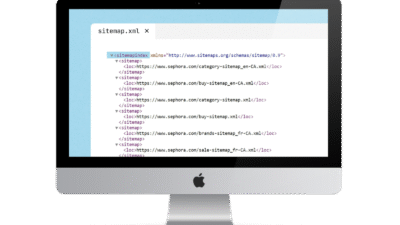Código anticopia
Código JavaScript: No copie el texto en el sitio web. No haga clic derecho. No cubra el texto. Si desea evitar que los usuarios copien o peguen contenido en su sitio web, puede usar JavaScript para evitar la selección de texto y deshabilitar el comando Copiar. Puedes utilizar el siguiente código:
1. Evitar arrastrar + prohibir Ctrl + A, C en un solo código.
<script>
function disableselect(e) {
return false;
}
function reEnable() {
return true;
}
document.onselectstart = new Function ("return false");
if (window.sidebar) {
document.onmousedown = disableselect;
document.onclick = reEnable;
}
document.addEventListener("keydown", function (event) {
if (event.ctrlKey && (event.key === "a" || event.key === "c")) {
event.preventDefault();
alert("Sorry! This command cannot be used.");
}
});
</script>Este código utiliza JavaScript para evitar la selección de texto y deshabilitar ciertos atajos de teclado (como Ctrl+A y Ctrl+C) en una página web. El código funciona así:
deshabilitar selección(e)→ Usar para restaurarFALSOPara evitar la selección de textoreEnable()→ RestaurarverdaderoPara habilitar nuevamente el clic (usado en algunos navegadores antiguos)documento.onselectstart→ Es un controlador de eventos que se ejecuta cuando se inicia la selección de texto (seleccionar inicio)nueva Función("devuelve falso")→ Cerrar la selección de texto restableciendoFALSOventana.barra lateral→ Úselo para comprobar si el navegador está Firefox (El antiguo navegador de Mozilla)document.onmousedown = deshabilitar selección;→ Deshabilitar la selección de texto cuando se presiona el mousedocument.onclick = volver a habilitar;→ Habilitar clic (para evitar bloquear cada clic)evento.ctrlKey→ Compruebe que el botónControl¿Estás siendo reprimido?evento.clave === "a"→ Verificar si el usuario presionóCtrl + A(Seleccionar todo)evento.clave === "c"→ Verificar si el usuario presionóCtrl + C(Copiar)evento.preventDefault();→ Bloquear el funcionamiento de las teclas de acceso directoalert("¡Lo sentimos! Este comando no se puede utilizar.");→ Mostrar mensaje de notificación
2. No arrastre ni cubra el texto.
<script>
document.addEventListener("selectstart", function (event) {
let target = event.target;
// Disable text selection for other sections
event.preventDefault();
});
</script>Devuelve document.addEventListener(“selectstart”, function (event) {…})
- Captura el evento
"seleccionar inicio"Esto ocurre cuando el usuario intenta seleccionar texto. evento.preventDefault();→ Deshabilitar la selección de texto en todas las páginas web
3. No cubra el texto y excluya algunas clases.
<script>
document.addEventListener("selectstart", function (event) {
let target = event.target;
// Check if the target class starts with "wp-block-code".
while (target) {
if (target.classList && [...target.classList].some(cls => cls.startsWith("wp-block-code"))) {
return; // Allow text selection
}
target = target.parentElement;
}
// Disable text selection for other sections
event.preventDefault();
});
</script>For Child Theme WordPress – functions.php
function custom_child_theme_selection_script() {
wp_register_script('child-selection-handler', false);
wp_enqueue_script('child-selection-handler');
$script = <<<JS
document.addEventListener("selectstart", function (event) {
let target = event.target;
while (target) {
if (target.classList && [...target.classList].some(cls => cls.startsWith("wp-block-code"))) {
return;
}
target = target.parentElement;
}
event.preventDefault();
});
JS;
wp_add_inline_script('child-selection-handler', $script);
}
add_action('wp_enqueue_scripts', 'custom_child_theme_selection_script');
Captura el evento "seleccionar inicio"
- Se produce cuando el usuario intenta arrastrar para seleccionar texto.
Comprueba si el usuario está intentando seleccionar texto en <pre class="wp-block-code"> O no
- usar
mientras (objetivo)Para comprobar el elemento y el elemento padre - si
objetivotenerclaseen Empezando con"código de bloque wp"→ Permitir selección de texto - usar
objetivo.classList.some(cls => cls.startsWith("wp-block-code"))Para comprobar
Si no se selecciona en código de bloque wp → Cerrar selección de texto
evento.preventDefault();Deshabilitar la selección de texto en todas partes exceptocódigo de bloque wp
4. Código de protección contra copia en páginas web
<script>
document.addEventListener('copy', function (e) {
e.preventDefault();
alert('Sorry! The content cannot be copied.');
});
</script>1️⃣ Captura de eventos Copiar
- usar
document.addEventListener('copiar', función (e) {...}) - Cuando el usuario presiona
Ctrl + CO haga clic derecho y seleccione “Copiar” → Esta función funcionará.
2️⃣ e.preventDefault();
- Copia de bloques (
evento de copia) - Los usuarios podrán No se puede copiar el texto Ir al portapapeles
3️⃣ Notificación (alerta(...))
- Mostrar mensaje
¡Lo siento! El contenido no se puede copiar. - Notificar a los usuarios que la copia está bloqueada
5. Desactivar el clic derecho con notificación
<script>
var message = "Do not click right..!!";
document.addEventListener("contextmenu", function (e) {
e.preventDefault();
alert(message);
});
</script>Este código funciona para evitar hacer clic derecho en una página web mediante JavaScript. La función dada capturará el evento de clic derecho (evento del menú contextual) y bloquear la aparición del menú de clic derecho. También muestra un cuadro de alerta para informar al usuario que el clic derecho está bloqueado. El mensaje de advertencia está predefinido en la variable. y se mostrará al hacer clic derecho
6. Deshabilite el clic derecho sin mostrar el mensaje de notificación.
<script>
document.addEventListener("contextmenu", function (e) {
e.preventDefault();
});
</script>Este código utiliza JavaScript para deshabilitar el menú de clic derecho en una página web. Escuchando los acontecimientos menú contextual Esto ocurre cuando un usuario hace clic derecho en una página web. Luego usa el comando e.preventDefault() Para evitar que se muestre el menú de clic derecho en los navegadores.
- Captura el evento
menú contextual:Cuando un usuario hace clic derecho en una página web e.preventDefault(): Desactiva el menú de clic derecho del navegador, que normalmente permite a los usuarios acceder a funciones como "Copiar", "Ver código fuente", etc.
El resultado es Los usuarios no podrán hacer clic derecho. En la página web que utiliza este código.
7. Utilice CSS para evitar la copia de texto.
/* Prevent text selection with CSS */
body {
user-select: none;
}Este código se utiliza CSS Para bloquear la selección de texto en una página web configurando selección de usuario: ninguno; Al estilo de las etiquetas <body>. El código funciona de la siguiente manera:
No se puede arrastrar el mouse para seleccionar texto.
selección de usuario: ninguno;:Evita que los usuarios seleccionen texto en una página web.
Usar con etiquetas <body> Evitar que se seleccione todo el texto de la página.
8. Evitar arrastrar y soltar texto (Desactivar arrastrar y soltar)
Este código evita arrastrar o soltar contenido o imágenes en otro lugar.
<script>
document.addEventListener("dragstart", function (e) {
e.preventDefault();
});
document.addEventListener("drop", function (e) {
e.preventDefault();
});
</script>Este código se utiliza JavaScript Para evitar arrastrar y soltar en páginas web, utilice: prevenirDefault() Para deshabilitar ambos eventos
9. Deshabilite Inspeccionar elemento y Ver código fuente.
Desactivar Ctrl + U (Ver código fuente), Ctrl + Shift + I (Herramientas para desarrolladores), F12 (Herramientas para desarrolladores)
<script>
document.addEventListener("keydown", function (e) {
if (e.ctrlKey && (e.key === "u" || e.key === "s" || e.key === "i" || e.key === "j")) {
e.preventDefault();
alert("Sorry! This command cannot be used.");
}
if (e.key === "F12") {
e.preventDefault();
alert("Developer tools are disabled");
}
});
</script>Este código se utiliza JavaScript Para evitar el uso de ciertos comandos que pueden ayudar a los usuarios a acceder a herramientas y funciones para desarrolladores en una página web, como abrir Ver fuente, Inspeccionar elemento, o Herramientas para desarrolladores A través de varios atajos Capturando el evento tecla pulsada Y evitar esas órdenes también. prevenirDefault().
Inspección Ctrl + U, Ctrl + S, Ctrl + I, Ctrl + J:
Si el usuario presiona Control Mantenga pulsado y presione EN, S, I, o Yo (Este es un acceso directo que se utiliza a menudo para abrir el código fuente de una página web o una herramienta de desarrollo).
e.preventDefault()Deshabilitar este comando- Mostrar mensaje de notificación:
"¡Lo siento! Este comando no se puede usar."
Comprobación de botones F12:
Si el usuario presiona F12 ¿Cuál es el acceso directo para abrir? Herramientas para desarrolladores
e.preventDefault()Deshabilitar herramientas para desarrolladores- Mostrar mensaje de notificación:
"Las herramientas de desarrollo están deshabilitadas"
10. Desactivar la selección automática de texto en los navegadores.
css Copy Edit/* Disable text selection and data dragging */
body, p, span, div {
user-select: none;
-webkit-user-select: none;
-moz-user-select: none;
-ms-user-select: none;
}Este código CSS se utiliza para Evitar la selección de texto (selección de texto) y arrastrar datos (arrastrar) en páginas web utilizando selección de usuario: ninguno; y soporte para diferentes navegadores
Detalles del trabajo:
selección de usuario: ninguno;- Evita que los usuarios seleccionen texto en un elemento HTML específico. (En este caso,
cuerpo,pag,durar,división)
- Evita que los usuarios seleccionen texto en un elemento HTML específico. (En este caso,
-webkit-user-select: ninguno;- Para usar con navegadores que utilizan Kit web motor (como Cromo, Safari)
- Le permite evitar la selección de texto en estos navegadores.
-moz-user-select: ninguno;- Utilizado para Firefox
- Evitar la selección de texto en Firefox
-ms-user-select: ninguno;- Utilizado para Internet Explorer
- Evitar la selección de texto en IE
Cómo usar Vaya a la sección de encabezado: inserte el código dentro del encabezado.
Cómo añadir código anti-copia a WordPress

- Vaya a su área de administración de WordPress, vaya al menú Apariencia/Editor de archivos de tema.
- En el lado derecho, elige el tema (que estás usando actualmente)
- Encuentra el encabezado del tema (header.php)
- Coloque el código en
Cómo insertar código anti-copia en Blogger
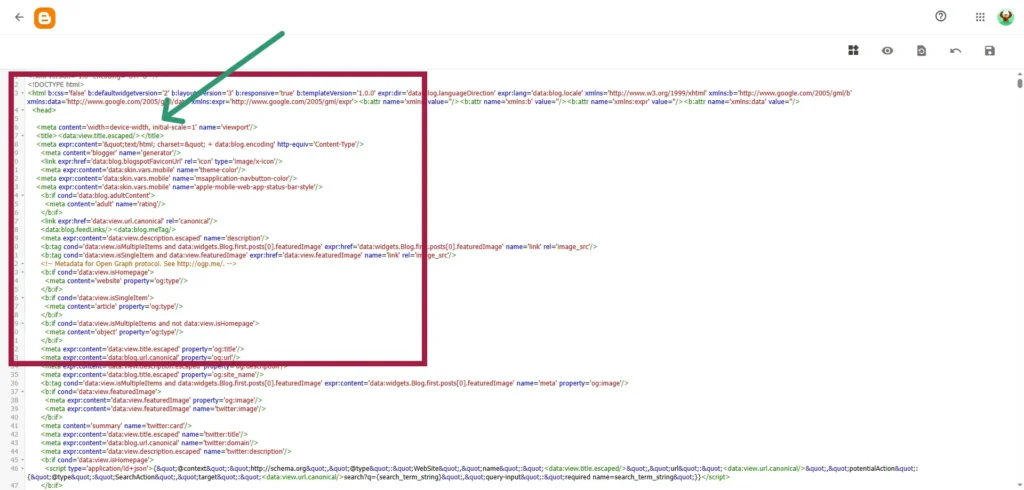
- Vaya al menú Tema. Bloguero
- Haga clic en el botón desplegable Editar HTML
- Introduce el código dentro
- or – Place your code before closing tag. </body>
nota
a pesar decódigoEsto ayudará a reducir las posibilidades de que se copie contenido de su sitio web. Pero no es 100% seguro, ya que los usuarios aún pueden acceder a los datos utilizando herramientas de desarrollador o extensiones del navegador. Por lo tanto, si desea proteger su contenido, debe considerar medidas adicionales como agregar una marca de agua a la imagen. O utilizar un sistema de membresía para restringir el acceso a contenido importante
¡Esperamos que estos códigos sean útiles para evitar la copia de texto en su sitio web! 🚀